Graba vídeo, audio, juegos y cámara web para grabar momentos preciosos fácilmente.
Disfrute de la reproducción de música convirtiendo FLAC a AAC de 3 maneras
Convertir FLAC a formato AAC es la solución ideal si eres un amante de la música que quiere disfrutar de audio de alta calidad en tus dispositivos Apple. Aunque FLAC puede producir audio de alta calidad, muchos productos Apple no admiten de forma nativa su reproducción. Convertir FLAC a formato AAC te permite mantener una buena calidad de sonido al mismo tiempo que garantiza la compatibilidad con los dispositivos. Si quieres aprender a convertir tu biblioteca de música, empieza a leer este post sin problemas.
Lista de guías
¿Cuáles son las principales diferencias entre FLAC y AAC? Cómo convertir FLAC a AAC con la mejor calidad de sonido Cómo convertir FLAC a AAC con VLC Media Player La herramienta en línea para convertir FLAC a AAC gratis¿Cuáles son las principales diferencias entre Flac y AAC?
Antes de convertir FLAC a AAC, es necesario comprender la necesidad de realizar la conversión entre ambos formatos. Aunque FLAC (Free Lossless Audio Codec) y AAC (Advanced Audio Codec) son dos de los formatos de audio más populares, sus usos en la vida diaria son muy diferentes.
FLAC es un formato de compresión sin pérdida que conserva todos los datos de audio originales, lo que proporciona una calidad de sonido de alta fidelidad. Esto hace que FLAC sea una opción ideal para los audiófilos que priorizan los detalles del sonido. Dado que los archivos FLAC suelen ser más grandes, requieren más espacio de almacenamiento. Pero incluso si tienes suficiente espacio de almacenamiento, los dispositivos Apple no admiten la reproducción de archivos FLAC. Por eso, debes considerar la posibilidad de convertir FLAC a AAC para una reproducción perfecta.

Por otro lado, a pesar de ser un formato con pérdida, los archivos AAC compatibles con la reproducción en dispositivos Apple como iPhone y iPad proporcionan una buena calidad de sonido en un tamaño de archivo más pequeño. AAC, en comparación con AC3comprime los datos de audio eliminando algunas frecuencias que el oído humano no percibe fácilmente. Aunque AAC sacrifica algo de fidelidad de audio en comparación con FLAC, aún ofrece una excelente calidad de sonido y permite disfrutar de música de relativamente alta calidad en dispositivos Apple.
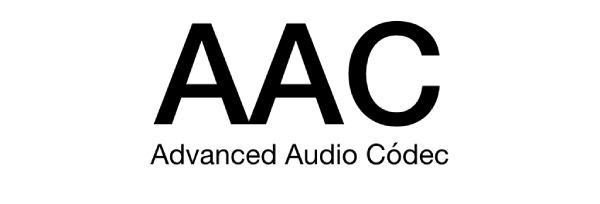
Cómo convertir FLAC a AAC con la mejor calidad de sonido
Si desea convertir FLAC a AAC para reproducir en dispositivos Apple manteniendo la mayor calidad de audio posible, 4Easysoft Total Video Converter es su mejor opción. Al personalizar la tasa de bits predeterminada, puede ajustar la calidad de audio del formato AAC de salida, lo que significa que puede generar el archivo AAC convertido desde FLAC que mejor se adapte a sus necesidades según su dispositivo. Dado que los parámetros están predeterminados por 4Easysoft Total Video Converter, no necesita ajustar los parámetros usted mismo, sino que puede elegir entre varias opciones enumeradas.

Convierte FLAC a AAC para reproducir en dispositivos Apple con alta calidad.
Admite la conversión por lotes de varios archivos FLAC al formato AAC a la vez.
Proporciona configuraciones de tasa de bits preestablecidas para que usted elija la calidad de audio deseada.
Obtenga una vista previa para probar el efecto de audio con anticipación para ver si satisface sus necesidades.
100% seguro
100% seguro
Paso 1Inicie 4Easysoft Total Video Converter y haga clic en el botón “Agregar archivos” para importar su archivo FLAC.
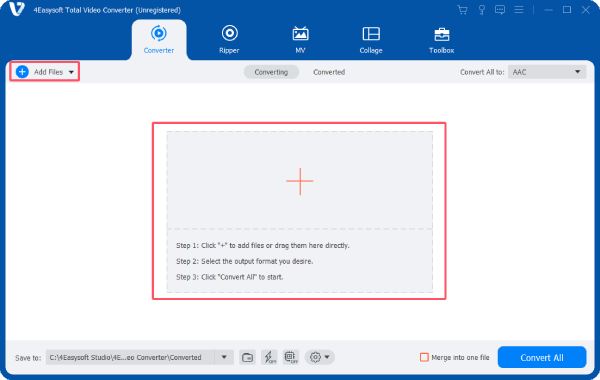
Paso 2Haga clic en el botón “Convertir todo a” y haga clic en el botón “AAC” debajo de la pestaña “Audio”.
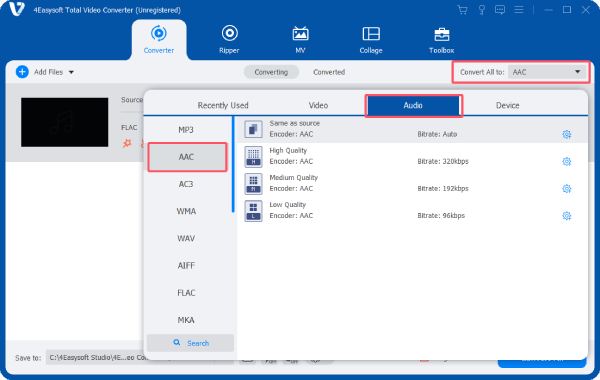
Paso 3Una vez terminado, haga clic en el botón “Convertir todo” para convertir archivos FLAC a AAC con alta calidad.
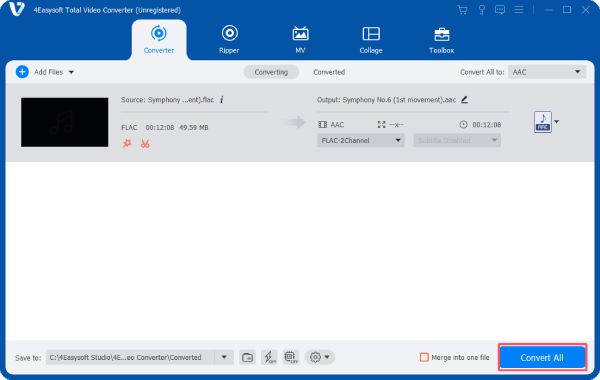
Cómo convertir FLAC a AAC con VLC Media Player
Aunque se utiliza más como reproductor de vídeo, el reproductor multimedia VLC también puede ayudarte a convertir archivos FLAC a AAC. Como reproductor gratuito, de código abierto y multiplataforma, VLC es compatible con más de 100 formatos de archivo y puede convertir archivos por lotes rápidamente con una calidad relativamente alta. Sin embargo, cabe señalar que no contiene un formato preestablecido para AAC, por lo que debes crear un nuevo perfil antes de usarlo. Estos son los pasos para convertir archivos FLAC a AAC con un reproductor multimedia VLC:
Paso 1Abra el reproductor multimedia VLC y haga clic en el botón “Convertir/Guardar” en “Multimedia”. En la ventana emergente, haga clic en el botón “Agregar...” para importar el archivo FLAC.
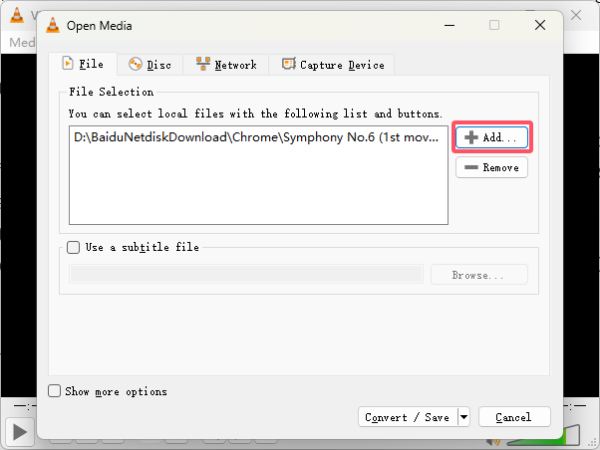
Paso 2Haga clic en el botón “Crear un nuevo perfil” y luego en el botón “Códec de audio” para elegir “MPEG 4 Audio (AAC)” en la pestaña “Códec”.
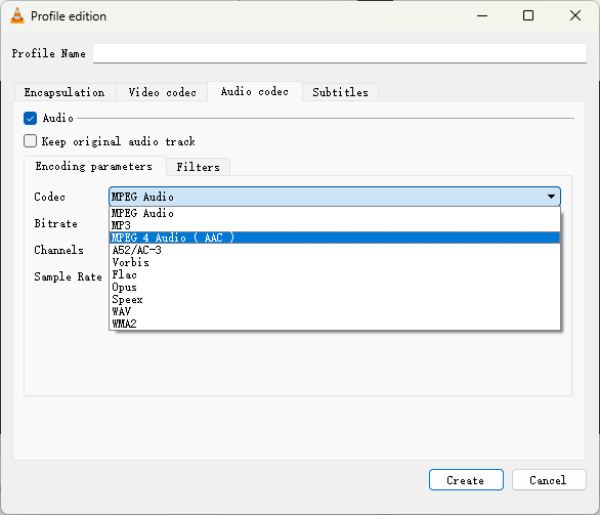
Paso 3Ahora puede elegir el formato de salida como archivo AAC haciendo clic en el botón “AAC” de la pestaña “Perfil”.
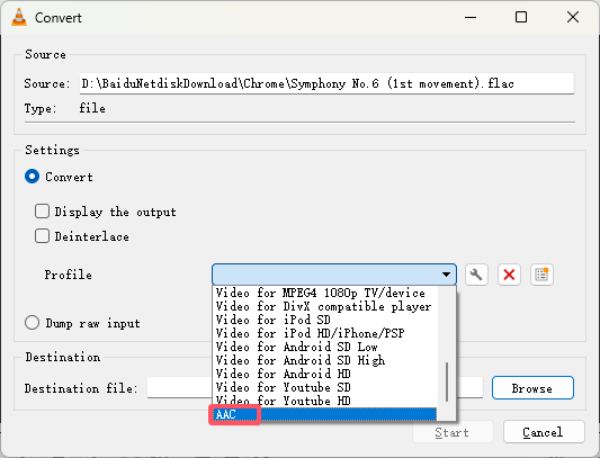
La herramienta en línea para convertir FLAC a AAC gratis
Si no desea descargar herramientas adicionales, también puede buscar herramientas en línea en Internet que lo ayuden a convertir archivos FLAC a AAC para una reproducción perfecta en dispositivos Apple. Aunque las herramientas en línea Convertidores FLAC Por lo general, son gratuitos, lo que también significa que sus funciones son relativamente limitadas. Por ejemplo, algunas herramientas en línea solo pueden admitir archivos de un tamaño limitado. En este artículo, utilizaremos Convertio como ejemplo para mostrar cómo usar herramientas en línea para convertir FLAC a AAC de forma gratuita:
Paso 1Vaya al sitio web oficial de Convertio y haga clic en el botón “Elegir archivos” para importar su archivo FLAC para la conversión a AAC.
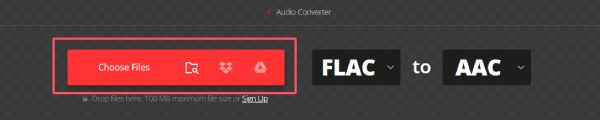
Paso 2Haga clic en el botón “Configuración” para ajustar algunos parámetros posibles según sus necesidades.

Paso 3Por último, haga clic en el botón “Convertir” para convertir FLAC a AAC con Convertio de forma gratuita.

Conclusión
Para disfrutar de música de mayor calidad en dispositivos Apple, puedes convertir FLAC a AAC. Esta publicación te ofrece varios métodos viables. Al convertir FLAC a AAC, puedes disfrutar sin problemas de tu biblioteca de música en dispositivos Apple mientras mantienes un equilibrio entre la calidad del audio y la eficiencia de almacenamiento. Si quieres mantener la mejor calidad posible de los archivos FLAC convertidos, puedes utilizar 4Easysoft Total Video Converter ¡Para lograr perfectamente tu propósito!
100% seguro
100% seguro


